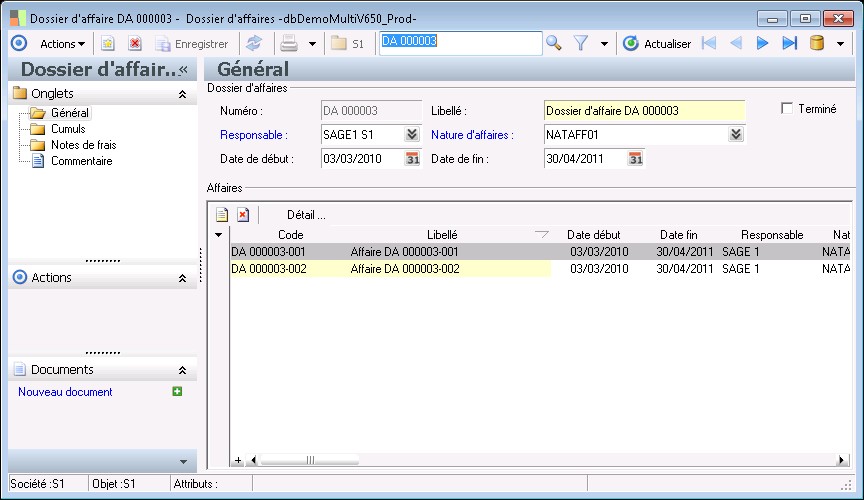
|
|
Dossier d'affaires
|
|
|
|
Numéro du dossier d'affaire obtenu par compteur.
|
|
|
|
La description permet de mentionner un libellé explicite.
|
|
|
|
Indique que toutes les affaires du dossier d'affaires sont terminées.
|
|
|
|
Cette zone permet d'indiquer le nom de la personne responsable du dossier d'affaires.
|
|
|
|
Cette zone permet d'indiquer une nature d'affaires.
|
|
|
|
Permet d'indiquer la date de début du dossier.
|
|
|
|
Permet d'indiquer la date de fin du dossier. Reprend en général la dernière date de fin des affaires composant le dossier.
|
|
Affaires
|
|
Détail de la grille
|
|
|
|
Cette zone permet d'identifier l'affaire de manière unique.
|
|
|
|
Cette zone permet d'ajouter une description ou un libellé à l'affaire.
|
|
|
|
Cette zone permet d'indiquer la date à laquelle l'affaire a ou doit débuter.
|
|
|
|
Cette zone permet d'indiquer la date à laquelle l'affaire a ou doit se terminer.
|
|
|
|
Cette zone permet d'indiquer quelle personne de la société est responsabel ou à l'origine de l'affaire considérée.
|
|
|
|
Cette zone permet d'indiquer un nature pour l'affaire.
|
|
|
|
Cette zone permet d'indiquer le client pour ou avec lequel l'affaire a été signée.
|
|
|
|
Cette zone permet d'indiquer l'interlocuteurprivilégié à contacter chez le client au sujet de l'affaire considérée.
|
|
|
|
Cette zone permet d'indiquer le fournisseur pour ou avec lequel l'affaire a été signée.
|
|
|
|
Cette zone permet d'indiquer l'interlocuteurprivilégié à contacter chez le fournisseur au sujet de l'affaire considérée.
|
|
|
|
Cette zone permet la saisie d'un montant prévisionnel HT de vente.
|
|
|
|
Permet d'indiquer que l'affaire a été refusée.
|
|
|
|
Permet d'indiquer que l'affaire est terminée, soit parce qu'elle a été refusée, soit parce qu'elle a réellement atteint son terme.
L'affaire doit être déclarée terminée pour être prise en compte dans la déclaration de TVA (TVA sur marge par affaire).
|
| |
 Contexte d'utilisation
Contexte d'utilisation
 Contexte d'utilisation
Contexte d'utilisation
 Voir également les liens ci-dessous
Voir également les liens ci-dessous